カテゴリ: iPhoneデータ転送
昨今、ガラケーと呼ばれる携帯電話の時代から、スマートフォンというPCに近い電話が主流になっています。 しかも、どんどんと新型機種が発売されデータ移行もガラケーにくらべスマートフォンは厄介です。 そこで、お持ちのスマホを機種変更した際に、データ移行をスムーズに行えるデータ転送方法をいくつか紹介したいと思います。
私がおすすめしたいソフトがあります。それがWondershareの「Dr.Fone - iPhoneスマホ管理」です。 登録方法・操作がとても簡単で、高性能なデータ転送ソフトです。
「Dr.Fone - iPhoneスマホ管理」は無料体験が可能です。まずは以下ダウンロードボタンをクリックして、お使いのパソコンにインストールしてお試しください。
このソフトの特徴は、スマートフォンやタブレットのデバイスとパソコン間でデータを自由に転送出来ます。その他データ復元やバックアップなど幅広く使えるソフトです。 操作方法も簡単で、初心者の方でも迷う事なく使用できると思います。
どんなファイルを転送する手順は同じです。ここでは、音楽ファイルを転送する例を示します。
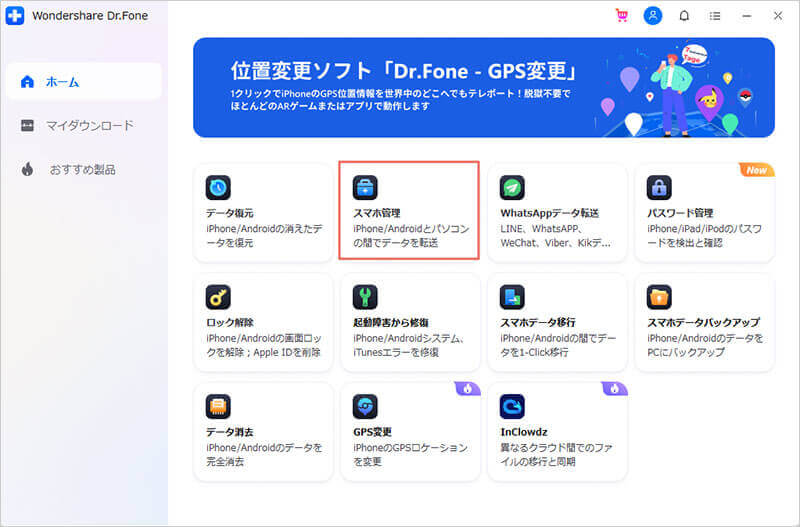
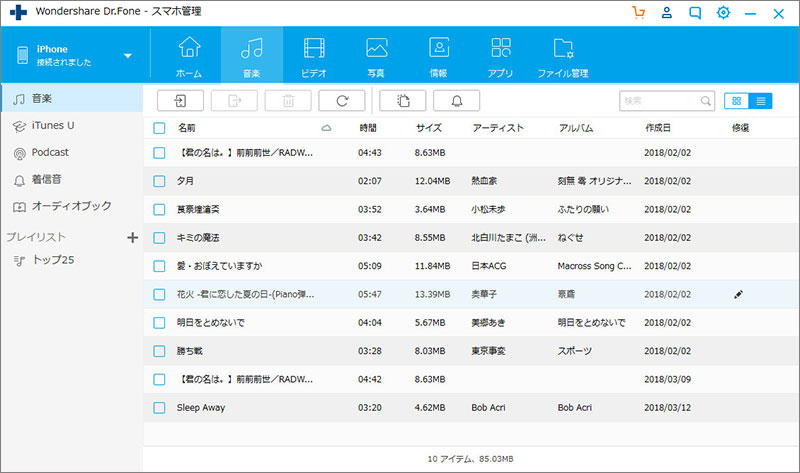
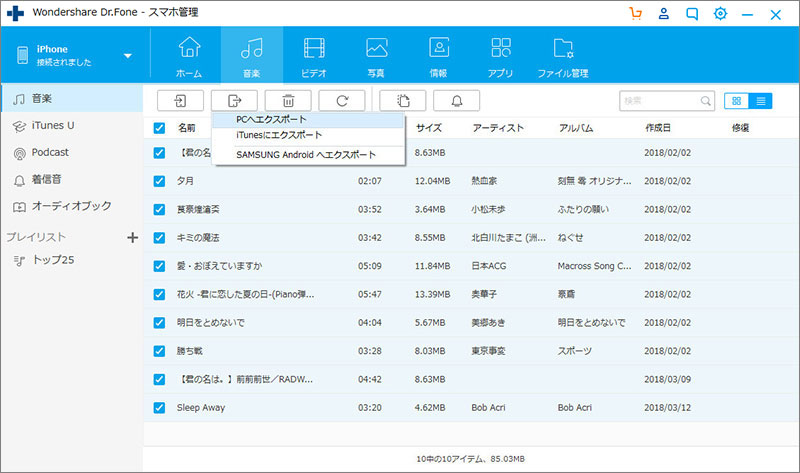
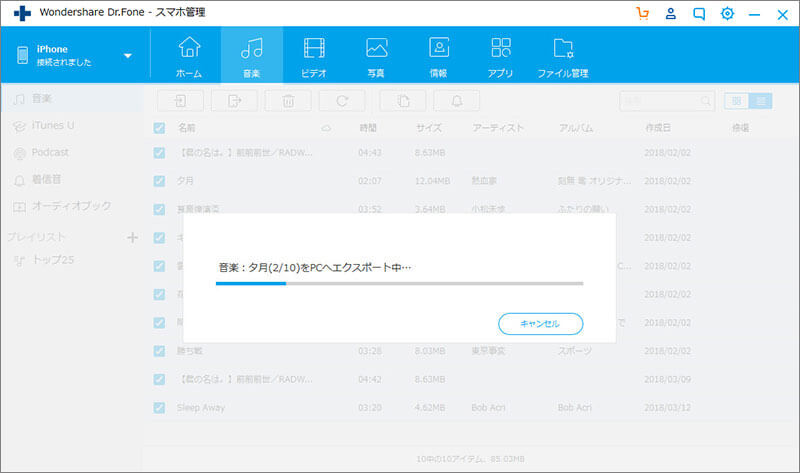
このソフトの機能は他にも沢山ありますので、まずは「無料体験」で試してみる事をおすすめします。 簡単で使いやすく、高性能である事が実感出来ると思います。 iOS版とAndroid版がありますので、お使いのデバイスで使用する事が可能です。
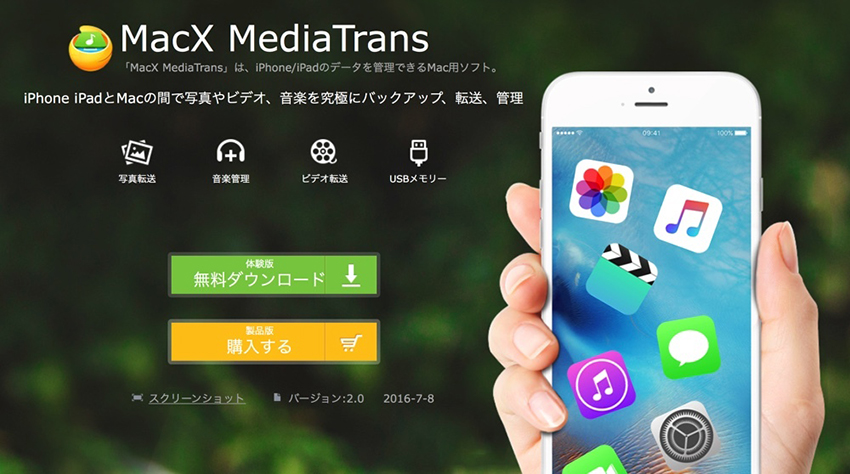
このソフトの特徴は、お持ちのiPhone・iPod・iPadの音楽を簡単に転送や管理が出来るソフトです。 最高レベルの安全性により、個人的なファイルを瞬時に暗号化しあらゆる侵略に対してガードしてくれます。
操作方法:ソフトをインストールします。→ソフトウェアを立ち上げます。→iPhoneなどのiOS端末を差し込みます。→これで完了です。

このソフトの特徴は、連絡先、メッセージ、画像、アプリなどのモバイルデータをスマートフォン同士で気軽にデータ転送出来ます。
2つのスマートフォン間でデータ移行を行う前にソフトをダウンロードします。→同じWi-Fiネットワークに接続させます。 →これで準備完了です。 2つのスマートフォンで本ソフトを立ち上げます。→アプリ右側隅のアイコンをタップします。→内臓のレーダーが近所のターゲットスマホを探し始めます。→接続しようとするスマホを選択して接続します。→移行したいデータを選択します。→「発送」をタップして完了です。

このソフトの特徴は、iPhone 又はAndroidでQRコードを読みこむと、写真やデータなどを簡単にPCに転送できるソフトです。海外製のソフトなのですが、日本語対応もしていますのでスムーズに利用できます。
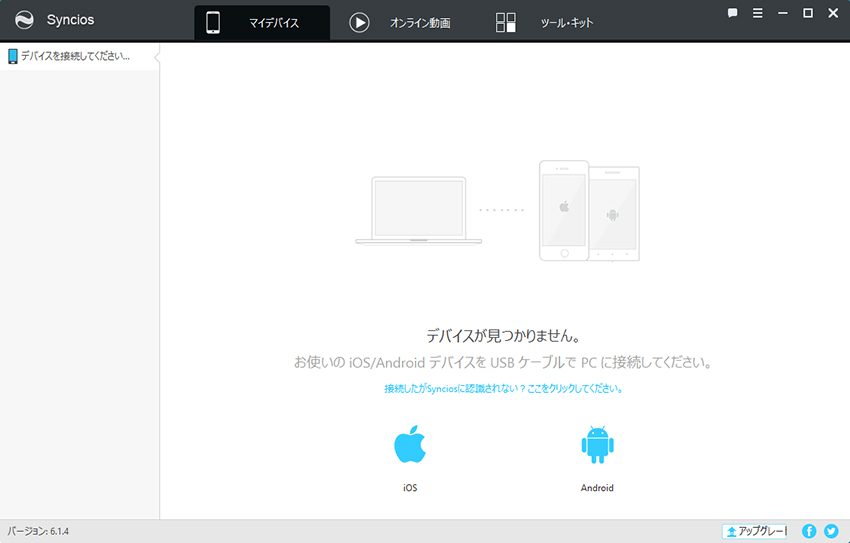
このソフトの特徴は、iOS(iPod / iPhone / iPad)と Android を認識し、音楽や動画などのメディア、電気書籍やアプリデータなどのインポート・エクスポートに対応したスマートフォン管理ソフトです。
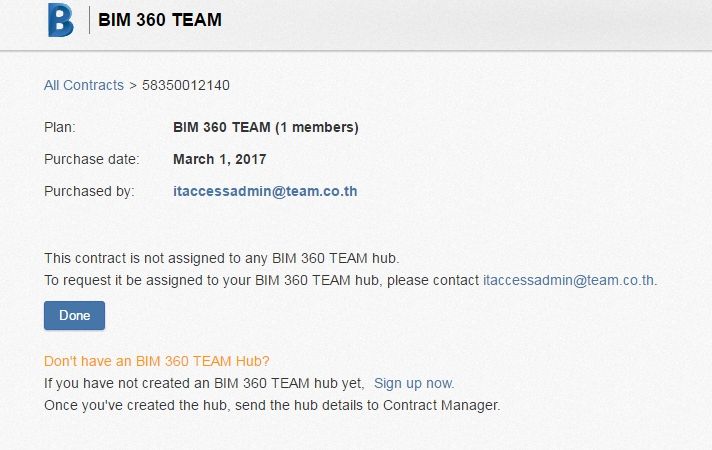
このソフトの特徴は、PCと Android でお互いのファイルを送受信することに特化しています。 それぞれにアプリをインストールし、同じWi-Fi内であれば使用可能です。 送信ファイルに制限はないので、ファイルサイズの大きい動画ファイルなどを転送するのにも活用出来るアプリです。
このソフトの特徴は、スマートフォンにアプリをインストールすると、PCのブラウザー上からスマートフォン端末を操作できるソフトです。 スマートフォンから画像や音楽をダウンロードしたい、連絡先をバックアップしたい、メッセージをエクスポートしたい場合などに利用できます。
また、音楽や動画の再生にも対応しているので、スマートフォン端末の小さな画面ではなく、PCの大きな画面で見たい場合にも便利です。
以上7件のデータ転送のソフト及びやり方を紹介しました。
普通の携帯電話からスマートフォンへの移行、そして新しい機種へ変更とその機能やサービスの進化は止まる事をしらず、どんどんと便利になっています。しかし、便利になった反面、データの移行や複雑に絡んでくる操作方法などや知らずに入ってくるウィルスなどが多くなってきているのも軽視出来ないと思います。 今思うと、ガラケーが懐かしく、使いやすかったなと思う私です。

iPhone/iPadなどのiOSデバイスとパソコン/iTunes間でデータを自由に転送
akira
編集